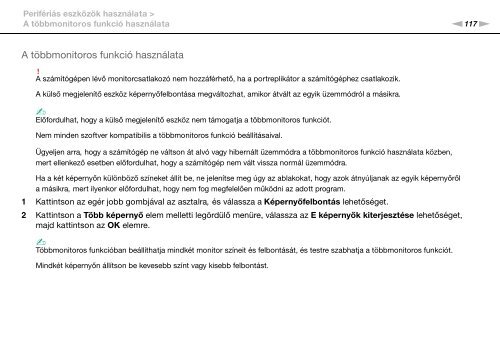Sony VPCSB1C5E - VPCSB1C5E Mode d'emploi Hongrois
Sony VPCSB1C5E - VPCSB1C5E Mode d'emploi Hongrois
Sony VPCSB1C5E - VPCSB1C5E Mode d'emploi Hongrois
Create successful ePaper yourself
Turn your PDF publications into a flip-book with our unique Google optimized e-Paper software.
Perifériás eszközök használata ><br />
A többmonitoros funkció használata<br />
n117<br />
N<br />
A többmonitoros funkció használata<br />
!<br />
A számítógépen lévő monitorcsatlakozó nem hozzáférhető, ha a portreplikátor a számítógéphez csatlakozik.<br />
A külső megjelenítő eszköz képernyőfelbontása megváltozhat, amikor átvált az egyik üzemmódról a másikra.<br />
✍<br />
Előfordulhat, hogy a külső megjelenítő eszköz nem támogatja a többmonitoros funkciót.<br />
Nem minden szoftver kompatibilis a többmonitoros funkció beállításaival.<br />
Ügyeljen arra, hogy a számítógép ne váltson át alvó vagy hibernált üzemmódra a többmonitoros funkció használata közben,<br />
mert ellenkező esetben előfordulhat, hogy a számítógép nem vált vissza normál üzemmódra.<br />
Ha a két képernyőn különböző színeket állít be, ne jelenítse meg úgy az ablakokat, hogy azok átnyúljanak az egyik képernyőről<br />
a másikra, mert ilyenkor előfordulhat, hogy nem fog megfelelően működni az adott program.<br />
1 Kattintson az egér jobb gombjával az asztalra, és válassza a Képernyőfelbontás lehetőséget.<br />
2 Kattintson a Több képernyő elem melletti legördülő menüre, válassza az E képernyők kiterjesztése lehetőséget,<br />
majd kattintson az OK elemre.<br />
✍<br />
Többmonitoros funkcióban beállíthatja mindkét monitor színeit és felbontását, és testre szabhatja a többmonitoros funkciót.<br />
Mindkét képernyőn állítson be kevesebb színt vagy kisebb felbontást.